
آموزش گذاشتن فیلم طولانی در استوری اینستاگرام همراه با تصاویر قدم به قدم
یکی از ویژگی هایی که باعث شده تا کاربران، زمانی بیشتری را برای اینستاگرام اختصاص دهند؛ همین استوری گذاشتن در اینستاگرام می باشد که در واقع دوست داری زمان بیشتری رو برای دیدن استوری های پیج های متفاوت بزاری (همین که میتونی عکس و ویدئو های جذاب و تمام صفحه رو داخل استوری ببینی، باعث میشه تا میخکوب، چندین ساعت خودت رو برای تماشا کردنشون بزاری)
قابلیت استوری اینستاگرام در واقع به گونه ای است که به صورت اتومات به گالری موبایل شما وصل می باشد و با همین ویژگی به راحتی می توانید از داخل اینستا، زمانی که به بخش استوری می روید، عکس و فیلم خود را از انتخاب نموده و به سرعت برای دنبال کنندگان، منتشر کنید… اما نکته ای که میخوام در این پست به اون اشاره کنم؛ استوری گذاشتن قطاری و بلند و چند قسمتی بوده که هر روزه در پیج های مختلف می توانید آنها را مشاهده کنید.
حالا فرقی هم نداره که عکس باشه یا ویدئو، مهم اینه که بتونی همه ی استوری ها رو پشت سر هم منتشر کنی (اگه بخوای عکس رو به صورت چند قسمتی استوری کنی، باید به بخش اضافه کردن استوری بری “میدونی که دقیقا کجا رو میگم” برای اینکه بتونی استوری عکس های چند قسمتی بزاری، باید در حین اینکه عکس رو انتخاب میکنی، انگشتت رو روی عکس نگه داری تا حالت انتخاب چندگانه فعال بشه و در مرحله بعد هم میتونی عکس ها رو به ترتیب عدد انتخاب کنی و انتشار بدی)
اما قضیه ویدئو گذاشتن در استوری کلا فرق میکنه چرا که قانون های خودش رو باید رعایت کنی؛ یکی از اساسی ترین قانون های استوری اینه که شما تنها میتونی فیلم های ۱۵ ثانیه ای رو توی استوری منتشر کنی، خب حالا با خودت میگی که چرا اینطوریه و پس بقیه چطوری در استوری اینستاگرام فیلم می گذارند؟؟
فیلم گذاشتن در استوری اینستاگرام به دو بخش تقسیم میشه؛ یا اینکه میتونی از همون بخش Story ، از قسمت ضبط ویدیو استفاده کنی و از داخل استوری از خودت یا صحنه ای که می خوای فیلم بگیری، ضبط کنی و بعد از آن خود اینستاگرام به صورت اتومات همان فیلم چند دقیقه ای رو به تیکه های پانزده ثانیه ای برش می دهد و میتونی اونو به راحتی منتشر کنی…
بخش دوم که دقیقا هدف ما از ایجاد همین پست برای شما عزیزان می باشد، اینه که ماجرا از جایی شروع میشه که میخوای یک کلیپ چند دقیقه ای رو داخل استوری خود به صورت چند قسمتی منتشر کنی که البته همانطور که خودت متوجه شدی، این کار در اینستاگرام، دشواری های خودش رو داره و باید با ترفند های استوری اینستاگرام آشنا باشید.
نکته ای که قبل از آموزش استوری فیلم طولانی در اینستاگرام باید در مورد آن توضیح دهم، اینه که در پستی که سایت باشعوری برای شما عزیزان درست کرده، از پلتفرم و سیستم عامل اندروید استفاده شده است و همچنین از این ترفند نمی توانید در استوری کامپیوتر و دسکتاپ استفاده نمایید – همچنین پیشنهاد می کنم که ابتدا به اپ گوگل پلی بروید و اینستاگرام خود را به آخرین نسخه به روزرسانی کنید تا از مشکل های احتمالی در امان باشید (اگر در ادامه، آیکن ها یا تغییرات ساختاری تنظیماتی مشاهده کردید، برای اینه که اینستاگرام، پی در پی در حال آپدیت نرم افزار می باشد)
در این پست مژده ای به شما عزیزان می دهم و تضمین میکنم که پس از پایان آموزش می توانید به راحتی، کلیپ مورد نظر خود را در استوری منتشر کنید چرا که محتوا نویسان سایت باشعوری ، قبل از توضیح ترفند های اینستاگرام، تمامی جوانب و مختصات را تست کرده سپس با اطمینان کامل نسبت به آن موضوع، به صورت رایگان، آن ترفند را در اختیار شما عزیزان قرار می دهیم (پس اگر برای شما هم سوال پیش آمده که چگونه ویدیوهای طولانی را در استوری های اینستاگرام منتشر کنیم؟ پس از کلی سرچ کردن توی گوگل، هنوز هم به نتیجه ای نرسیدی، همین الان بهت این قول رو میدم که توی ویدیو گذاشتن در استوری اینستاگرام، یک حرفه ای از تو بسازیم، پس با ما همراه شوید)
چگونه ویدیوهای طولانی را در استوری های اینستاگرام منتشر کنیم؟
شما برای اینکه کلیپ مورد نظر خود را در استوری بگذارید، باید آن را به بخش های ۱۵ ثانیه ای برش دهید که البته خودتان هم می توانید به صورت دستی، با استفاده از ویرایشگر موبایل خود، نسبت به آن اقدام کنید و اینکه این موضوع می تواند وقت زیادی را از شما بگیرید….. به همین خاطر در این پست می خواهیم یک ترفندی راه به شما عزیزان آموزش دهیم تا بتوانید در سریع ترین حالت ممکن، تیکه های ۱۵ ثانیه ایی را آماده کنید.
برای این کار شما باید یک اپلیکیشن واسطه را در گوشی خود نصب کنید که وظیفه آن، برش ویدیو برای استوری می باشد (نرم افزار ها و اپلیکیشن های زیادی در زمینه برش فیلم استوری در گوگل پلی قرار دارد که البته بیشتر آن ها بسیار خوشایند نمی باشد چرا که بعضی از آن ها را باید پولی پرداخت کنید تا بتوانید نسبت به برش آن عمل کنید، بعضی دیگر هم کارایی و کیفیت مناسبی ندارند….. خلاصه اینکه همین الان که دارم اینا رو براتون مینویسم، قبلش از چندین اپ Test گرفتم و در آخر متوجه شدم که بهترین نرم افزار برش ویدئو برای استوری چه چیزی می باشد)
(مشکل ویدیو چند قسمتی در ویدیو گذاشتن پست اینستاگرام نیز قرار دارد که البته شما می توانید برای آموزش گذاشتن فیلم بیشتر از یک دقیقه در پست اینستاگرام ، روی لینک مربوطه کلیک کنید تا از این پس با خیال راحت بتوانید ویدئو های طولانی خود را به صورت پست منتشر کنید)
پس از کلی گشت و گذار در گوگل پلی، متوجه شدیم که اپ Video Splitter بهترین گزینه برای شما عزیزان می باشد که با اطمینان خاطر هم می توان گفت، کار شما رو راه می اندازه…. برای دانلود Video Story Splitter ، دکمه زیر را برایتان آماده کرده ایم که در اولین قدم باید روی آن کلیک کنید و سپس برنامه را در گوشی خود نصب نمایید..
دانلود برنامه برش فیلم برای استوری اینستاگرام
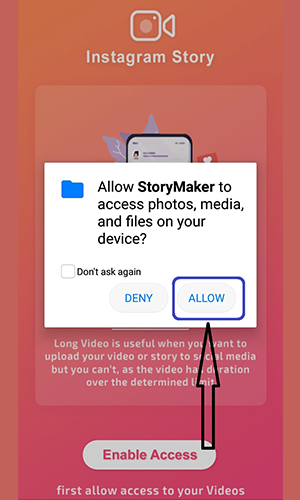
بعد از نصب روی موبایل، به برنامه وارد شوید و همانطور که در تصویر برایتان مشخص کرده ایم؛ اپ Splitter از شما اجازه می خواهد که آیا دسترسی های گالری گوشی خود را برای اپ باز می کنید یا خیر؟؟ (خب البته که بله – آخه این چه سوالیه که می پرسی… صد در البته که اجازه می دهم به گالری موبایلم دسترسی داشته باشی) برای تایید آن، روی گزینه «ALLOW» کلیک کنید.
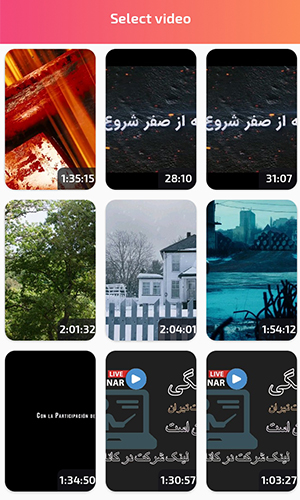
پس از تایید گزینه فوق، در مرحله بعد، تمامی فایل های ویدیو از گالری موبایل در اپ باز می شود و می توانید روی یکی از آنها برای برش دادن و منتشر کردن در استوری استفاده کنید (پس از کلیک بر روی ویدیو مورد نظر، پس از باز شدن فیلم، روی تیک بالای صفحه در سمت راست ضربه بزنید تا عملیات برش Video آغاز شود)
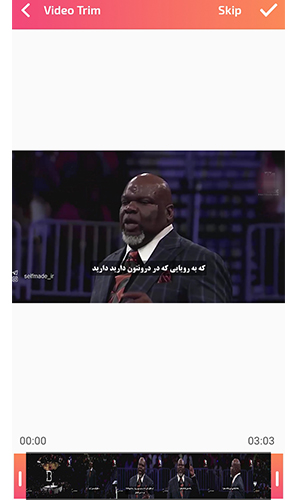
برای اینکه آموزش به صورت قدم به قدم برای شما عزیزان کامل شود، ما از یک کلیپ ۳ دقیقه ای استفاده کرده ایم تا بتوانیم به صورت واضح به تمامی جوانب اشاره کنیم تا سوالی برای شما پیش نیاید… همانطور که در تصویر مشاهده می کنید؛ پس از اینکه کلیپ را انتخاب کردید، در پایین صفحه اپ، یک نوار برش قرار دارد اما منظور از برش این نیست که می خواهید آن را بخش بندی کنید، بلکه شما در این قسمت می توانید از ابتدا یا انتهای فیلم برش دهید که در واقع این کار اختیاری می باشد. برای رفتن به مرحله بعد می توانید روی گزینه «Skip» کلیک کنید…
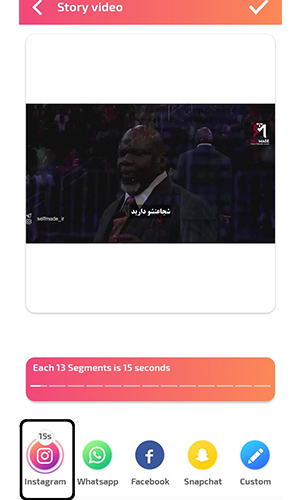
قسمت اصلی ماجرا در مرحله بعد بوده که شما می توانید شبکه اجتماعی خود را انتخاب نمایید (از ویژگی های خوب برنامه Video Story Splitter این است که می توانید از آن برای استوری گذاشتن در فیسبوک، وضعیت واتساپ، اسنپ چت استفاده نمایید که خب این گزینه می تواند برایتان بسیار مفید باشد – در واقع شما با یک تیر، برای دو نشون شلیک کرده ید که این همان چیزی بود که می خواستیم به شما عزیزان هدیه دهیم) اما از آنجایی که قصدمان، استوری Instagram می باشد، روی آیکن و شکل اینستا ضربه بزنید و همانطور که خودتان مشاهده می کنید، بالای شکل اینستاگرام، علامت ۱۵S قرار دارد که به منظور این است که، ویدیو به صورت اتومات به تکه های پانزده ثانیه ای تقسیم می شود برای فعال شدن این موضوع، روی شکل تیک بالای صفحه کلیک کنید.
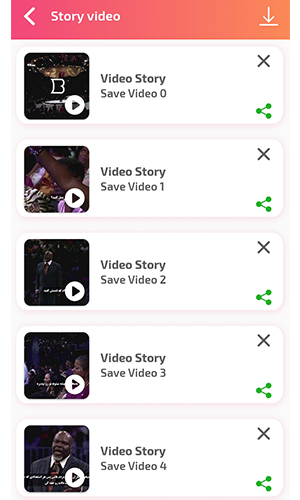
در صفحه بعد، شما به وضوح مشاهده می کنید که فیلم شما به چندین قسمت تقسیم شده است که به ترتیب هم به اسم ۰،۱،۲،۳،… نشانه گذاری شده و کاری که در قدم بعدی باید انجام دهید، این است که با دیدن این صفحه از نرم افزار باید خارج شوید و بلافاصله به اپ اینستاگرام بروید و وارد بخش اضافه کردن استوری شوید؛ سپس با انگشت خود صفحه ای که دوربین استوری فعال می باشد و باید استوری خود را تنظیم کنید، با انگشت به سمت بالا بکشید تا به گالری موبایل خود دسترسی داشته باشید.
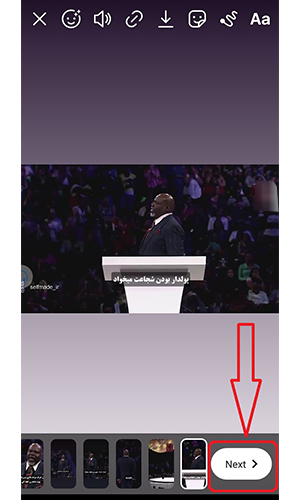
همانطور که خودتان متوجه شدید، ویدئوی مورد نظر شما که در نرم افزار تنظیم شده بود، به صورت تکه ای و چند قسمتی در دسترس می باشد و تنها کاری که باید انجام دهید، این است که تکه ها را به ترتیب انتخاب نمایید (با نگه داشتن انگشت روی اولین قسمت فیلم، حالت Multiple فعال می شود و می توانید چندین ویدئو را به ترتیب اعدادی که دایره های آبی برایتان نشان می دهد، انتخاب نمایید )
آپلود فیلم بیشتر از ۱۵ ثانیه (چند قسمتی) در استوری اینستاگرام
نکته ای که در انتخاب تکه های ویدیو ها باید به آن اشاره کنم، این است که شما فقط می توانید تا ۱۰ تکه از ویدیو ها را به صورت همزمان انتخاب کنید و در استوری خود بگذارید، این خاصیت را برای این موضوع می گم که احتمالا تکه های فیلم شما بیش از ۱۰ قسمت شده است و حتما با خودتان فکر می کنید که ای وای من…. دستم تو حنا موند…. حالا چیکار کنم با این مصیبت؟؟؟
لازم نیست که خودتان را درگیر این موضوع کنید چرا که به راحتی و انجام یک تکنیک ساده، کاملا براتان حل می شود (راستی تا یادم نرفته ، اینم بگم که اگر ویدئوی شما عمودی بوده که به راحتی در کادر استوری جا می شود اما اگر فیلم تان افقی می باشد، پس از این که آن را داخل کادر استوری گذاشتید، با دو انگشت خود می توانید آن را کوچک کنید تا تمامی تصویر، داخل استوری جایگذاری شود)
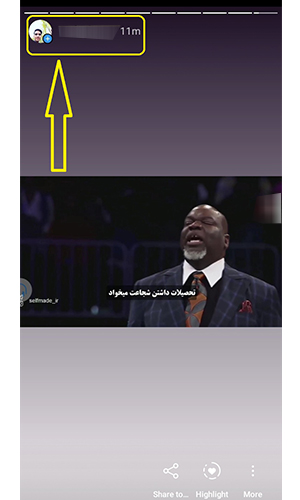
پس از اینکه ۱۰ قسمت اول ویدئو را داخل استوری گذاشتید، روی گزینه «Send» ضربه بزنید تا به کلی در استوری تان منتش شود و کاری که باید در مرحله بعد انجام دهید، (اگر هنوز فیلم تان در استوری باز نشده، نگران نباشید چرا که در حال آپلود شدن می باشد و باید کمی صبر داشته باشید) وقتی ویدیو مورد نظر در صفحه نمایش عمومی منتشر شد، کاری که باید انجام دهید، اینه که در بالای همان صفحه، عکس و نام کاربری شما با علامت + قرار دارد که باید روی آن ضربه بزنید.
سپس روی فیلمی که باید در ادامه ویدیو قرار بگیرد، کلیک کنید و پس از تنظیم کردن آن، روی گزینه ارسال Send ضربه بزنید تا به نوبت در انتهای استوری قرار بگیرد (نکته ای که در این قسمت آخر وجود دارد به این صورت بوده که باید دونه به دونه فیلم ها را به نوبت و مرحله به مرحله، به استوری خود اضافه کنید)
 باشعوری پایگاه دانش عمومی و معرفی مطالب فرهنگی
باشعوری پایگاه دانش عمومی و معرفی مطالب فرهنگی







واقعا عااااااااااالی بود و کامل،ممنون👌🏻🙏🏻❤️🌹